
요즘 핫하다는 티스토리 저도 시작해 볼려구요~
티스토리 한번 해볼까?? 하는데 당췌 뭐가 뭔지모르겠는 분들 ~~
저랑 같이 하나하나 알아가며 티스토리 시작해봐요 :D
오늘은 티스토리 가입하고 기본설정까지만 설명드려볼게요.
좀 생소했는데 차근차근 해보니 별로 어렵지 않네요.
TISTORY
나를 표현하는 블로그를 만들어보세요.
www.tistory.com
티스토리 사이트에 접속하고 회원가입을 합니다.
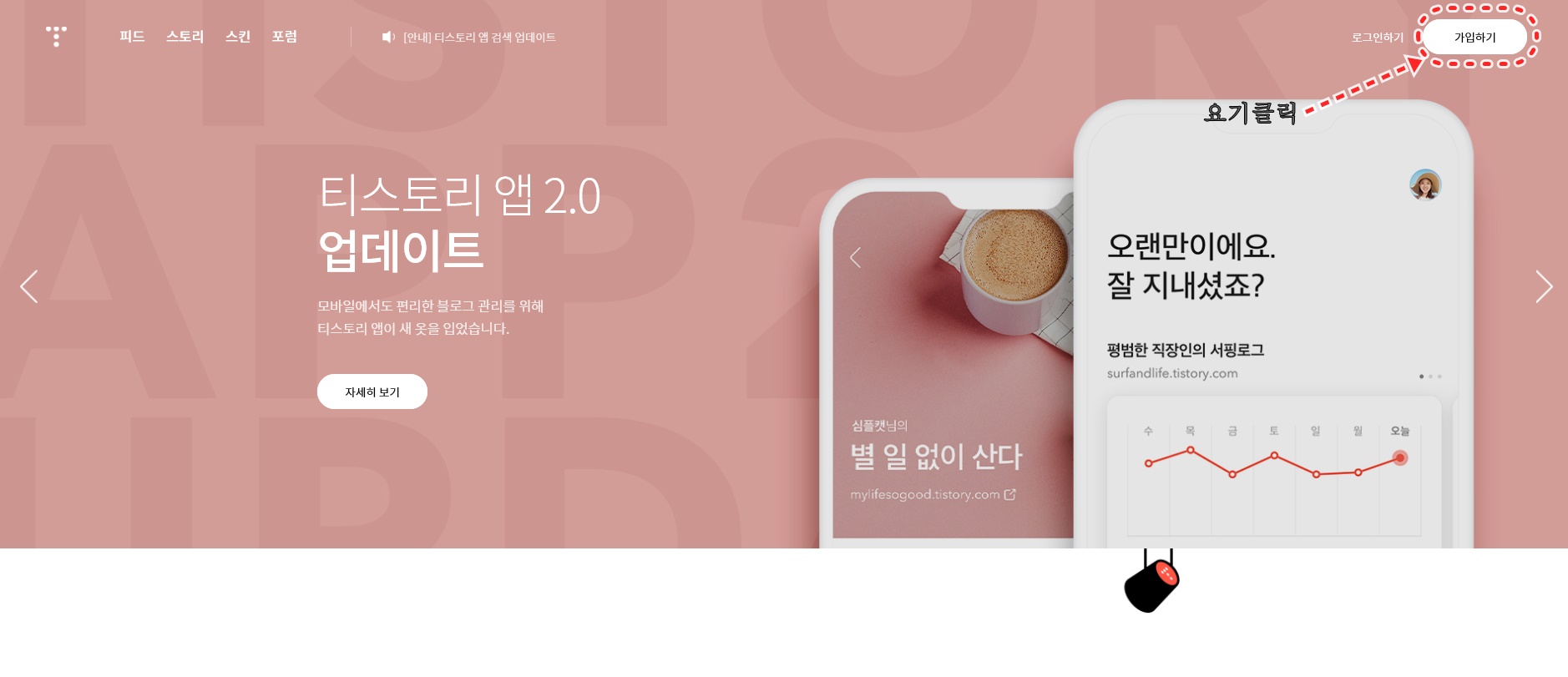
다음에 메일주소가 있어도 티스토리 회원가입은 별도로 해야해요.


전체동의를 클릭하고 다음 클릭 !!!

아이디는 메일주소 형식, 비밀번호와 닉네임적어주시구요.
여기까지는 일반 회원가입하는거랑 같으니까 어렵지 않은데.....
블로그 정보 입력에서 좀 신중하셔야 해요.
블로그 이름은 나중에도 수정이 가능해서 이 부분도 괜찮긴 하지만 그래도 한번 만들때 제대로 만들어주는게 좋잖아요??
좀 고민이 필요한거 같아요 ㅎㅎ
그리고 블로그 주소는 처음 계정생성 후엔 변경할 수 없어요.
기억하기 쉬운걸로 만들어주시는게 좋아요!!!
다음 버튼을 클릭하면 아이디로 적었던 메일로 인증 메일이 와요.


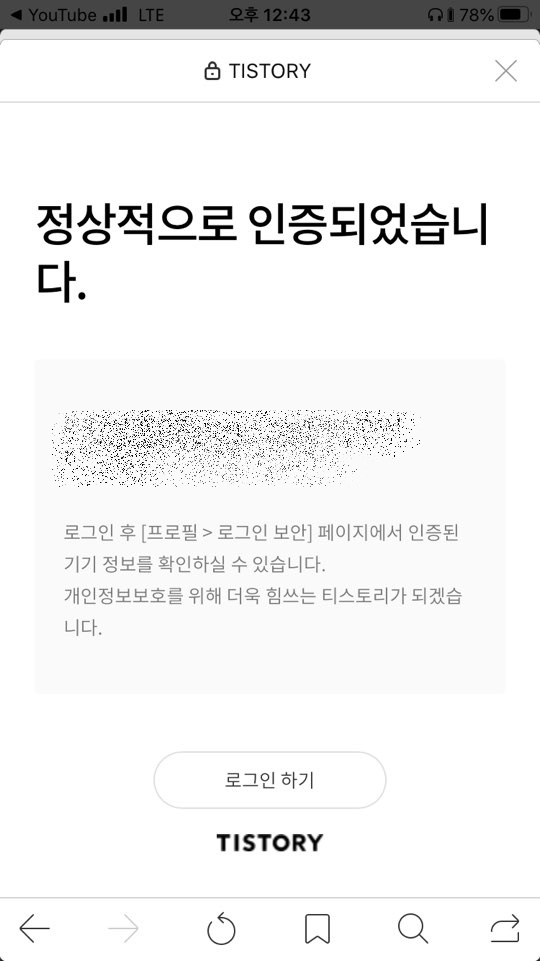
메일에 들어가서 인증을 완료하면 티스토리 가입하기 끝 !!!!!!
엄청 쉽죠??
여기까진 일반 웹사이트 회원가입과 크게 다른게 없어요.
그런데 티스토리 블로그를 시작해야 하는데 어떻게 해야 할지 딱 막막하죠??
글을 쓰기 전에 기본설정을 해주는게 좋아요.
티스토리 블로그 기본설정하기 !!!!
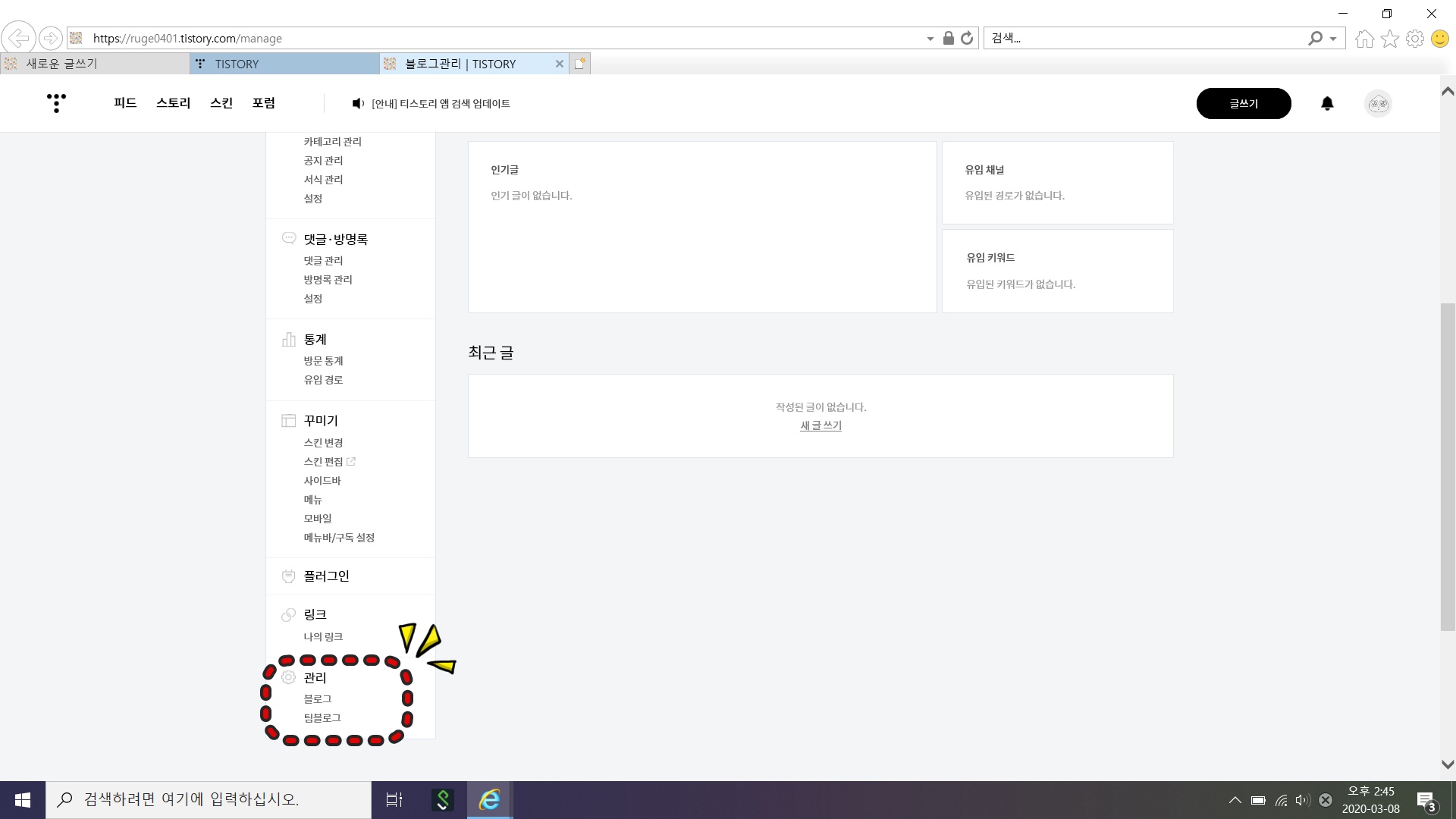
티스토리 가입 후 새로 로그인을 하고요.
왼쪽 하단에 관리에서 블로그를 클릭합니다.
여기에서 하나하나 클릭해보면서 설정을 해주시면 되는데
우선 처음 기본적으로 해야하는 설정만 설명해볼게요.

이미지는 원하는 이미지로 넣어주면 되요.
저는 급하게 테스트하느라 아무거나 넣어봤어요.
(아마 이대로 쭈욱~~ 갈거 같지만요 ㅎㅎ)
블로그 이름을 넣어주고요. (블로그 이름은 언제든지 변경가능하지만 가급적 변경안하는게 좋아요.)
닉네임 수식어는 블로그를 하나만 운영하실거라면 구지 안적어도 되요.
블로그 설명을 간략하게 적어주세요.
블로그 설명은 내블로그를 소개하는 공간인데 나중에 블로그가 사이트에 등록이 되었을 때 한줄 표시가 되는지라 이부분도 고민해서 적어주심 좋아요.
아래쪽에 아이콘과 파비콘은 당장은 설정하지 않아도 되는데 저는 가입하자마자 하긴했어요.
이부분은 따로 포스팅해볼게요.
간단히 설명하자면 이부분은 내 블로그 주소앞에 아이콘이미지를 말하는건데요.

누군가 내블로그를 즐겨찾기 했을 때 앞에 표시되는 아이콘이라고 보심되요
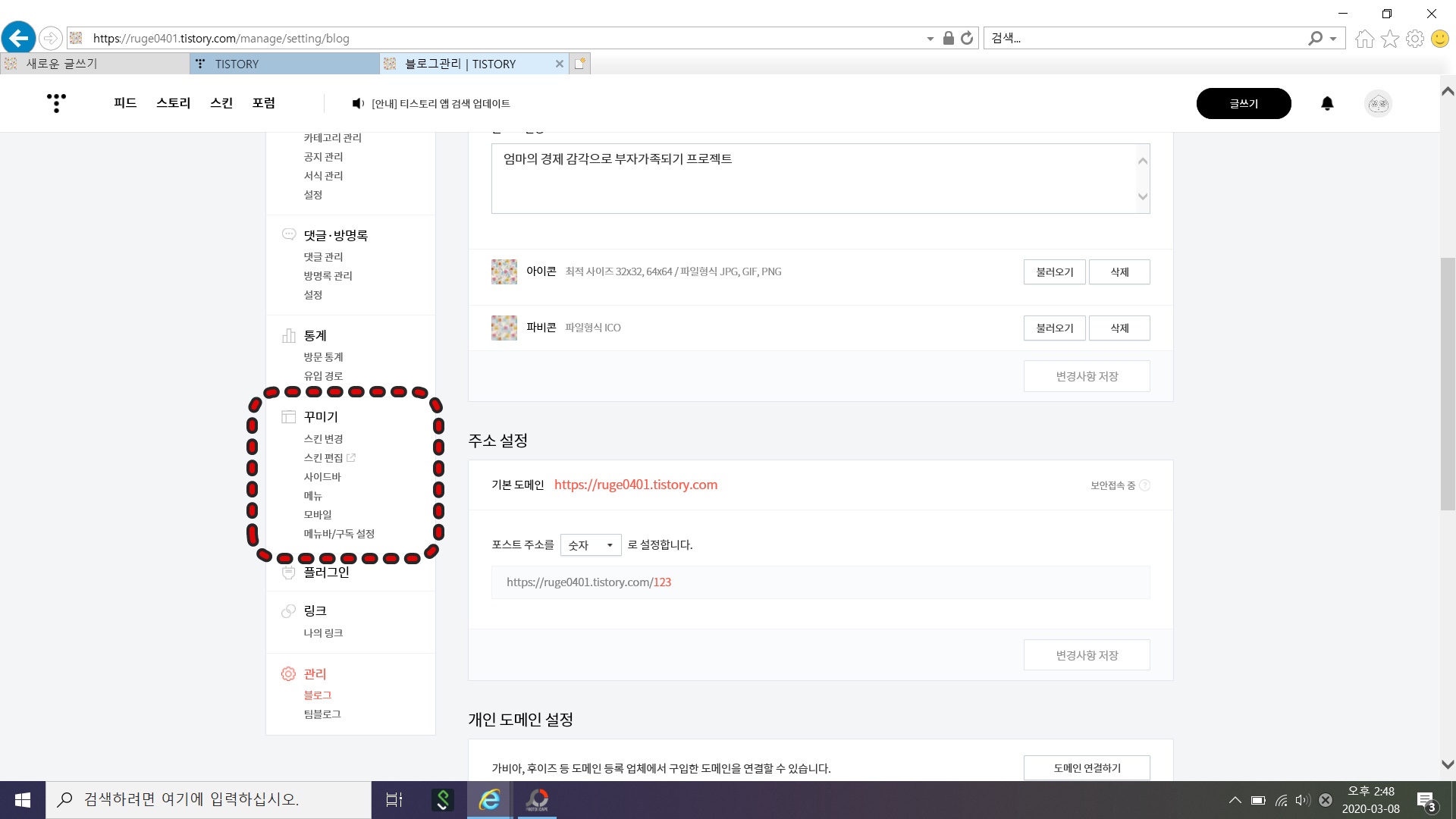
다음으로 왼쪽 꾸미기란에서 스킨변경, 스킨편집, 사이드바, 메뉴 등 하나하나 자신의 스타일에 맞게 꾸며 주심되요.

스킨은 모바일로 보는 화면에서는 크게 중요하지 않아요.
저는 무료스킨 중에서 가장 처음에 있는 기본 스킨으로 선택했어요.
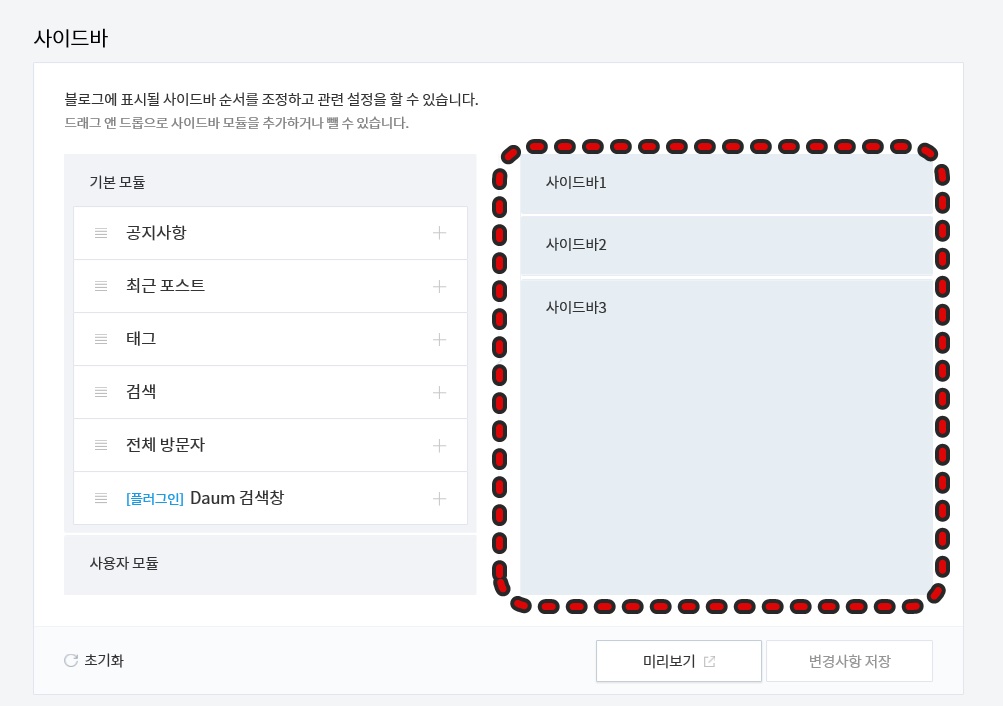
사이드바는 개인의 취향에 따라 넣어도 되고 안넣어도 되는데 저는 모두다 지웠어요.
깔끔한 블로그가 좋거덩요 ㅎㅎㅎ
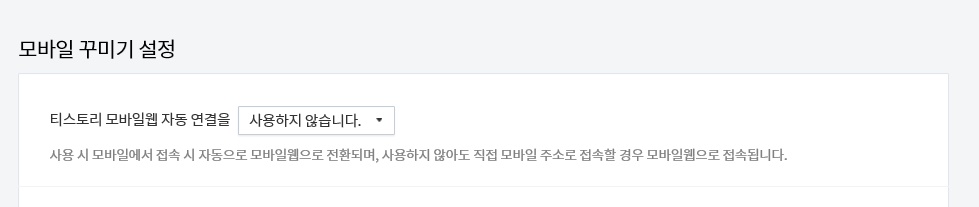
마지막으로 모바일 꾸미기 설정에서 티스토리 모바일웹 자동 연결을 사용하지 않습니다. 로 설정해주시면
티스토리 블그 사용을 위한 기본설정은 끝 !!!!
이렇게 해주는 이유는 지금 제가 선택한 스킨은 반응형 스킨으로 pc화면으로 보던 모바일로 보던 화면사이즈에 따라 자동으로 변경되는 스킨인데요. 사용합니다~ 로 설정을 해주면 나중에 수익형 블로그가 되서 광고를 달았을때 광고 클릭수를 방해하는 요인이 된다고 하네요. (참고해주세용)
오늘 티스토리 가입하고 기본설정하고 처음으로 포스팅 해봤어요.
뿌듯하네요.
다음에는 파비콘 만드는거 포스팅 해보도록 할게요.
'정보이야기' 카테고리의 다른 글
| 아이폰 문자 및 사진 전송 실패 해결하기 (1) | 2020.03.16 |
|---|---|
| 아이폰 백업 및 복원 아이튠즈로 간편하게 (0) | 2020.03.15 |
| 프라다 여성 플랫슈즈 사피아노 1F599L 3A9S F0002 사이즈팁 !! (0) | 2020.03.12 |
| 티스토리 글쓰기 서식으로 글상자 만들어 쉽고 빠르게 !! (4) | 2020.03.10 |
| 티스토리 꾸미기 자동사이트를 이용한 초간단 파비콘 만들기 (0) | 2020.03.09 |



